Cum să vă ștergeți memoria cache Discord, astfel încât dispozitivul să funcționeze mai bine
Publicat: 2021-07-27Dacă petreci mult timp pe internet, probabil că ești familiarizat cu Discord. Aplicația a fost adoptată inițial de jucătorii de pe computer ca un mijloc de comunicare în timp ce jucați împreună jocuri cooperative sau multiplayer. De la lansarea sa în 2015, Discord a evoluat într-o platformă în care grupuri de oameni se pot reuni pentru orice fel de interes reciproc.
La sfârșitul zilei, Discord este o aplicație grozavă care le permite oamenilor să se adune într-o comunitate și să discute interese comune în chat-urile vocale sau prin canale de text. Datorită aspectului comunitar al aplicației, o mulțime de date sunt partajate, iar aplicația își folosește memoria cache pentru a stoca unele dintre aceste date pentru a ajuta la timpii de încărcare și eficiența aplicației.
Cu Discord, poți fi pe mai multe canale, iar datele tale din cache pot deveni destul de voluminoase în timp. În timp ce scopul memoriei cache este de a crește performanța pe respectiva aplicație, în cele din urmă poate duce la balonare și încetinirea dispozitivului. Din acest motiv, este o idee bună să vă goliți memoria cache din când în când pentru a asigura performanță maximă. Iată cum o faci.
Cum să ștergeți memoria cache în Discord
Deoarece Discord este disponibil pe mai multe platforme, poate fi puțin complicat să descoperiți pașii corecti pentru a vă șterge memoria cache. Dar nu vă faceți griji, vom vedea cum să vă ștergeți memoria cache Discord de pe orice dispozitiv, începând cu Windows și Mac:
Cum să ștergeți memoria cache Discord pe Windows
Dacă utilizați Discord pentru Windows, va trebui să vă îndreptați către fișierele de sistem pentru a șterge memoria cache a programului:
Deschideți meniul Start și căutați %appdata%
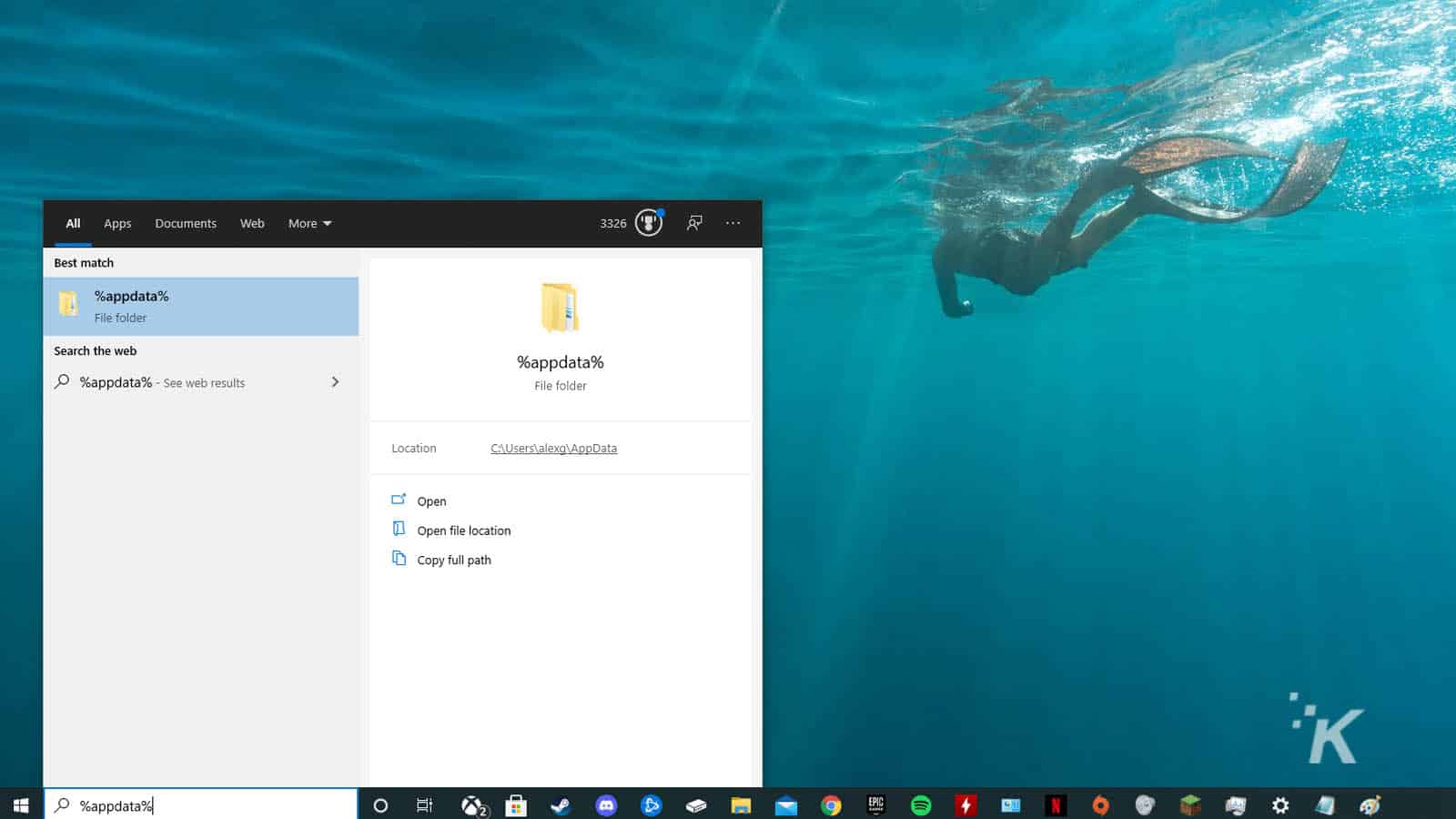
Deschideți folderul %appdata% și găsiți Discord
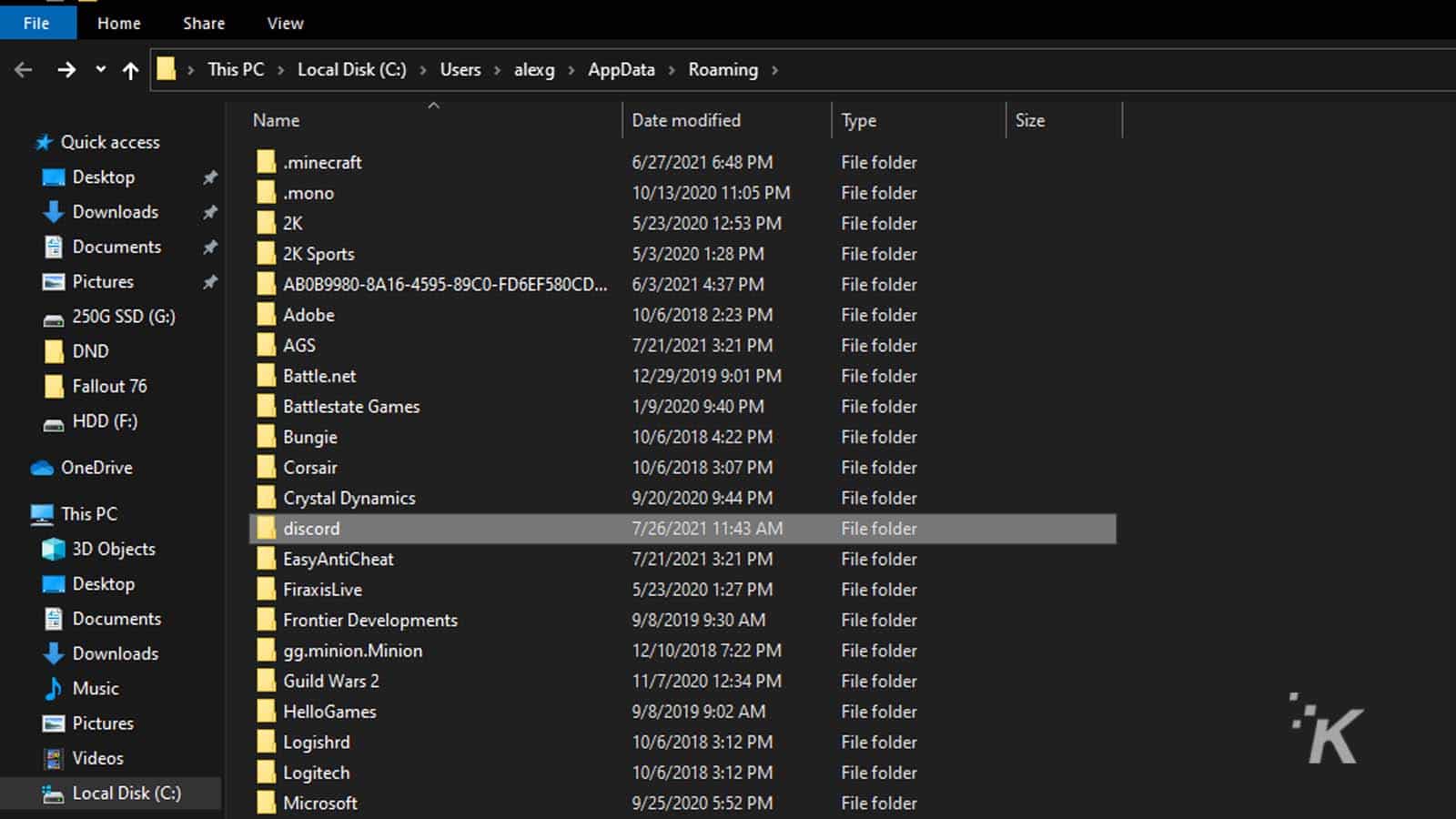
Selectați folderele Cache, Code Cache și GPUCache
Faceți clic dreapta și selectați Ștergere
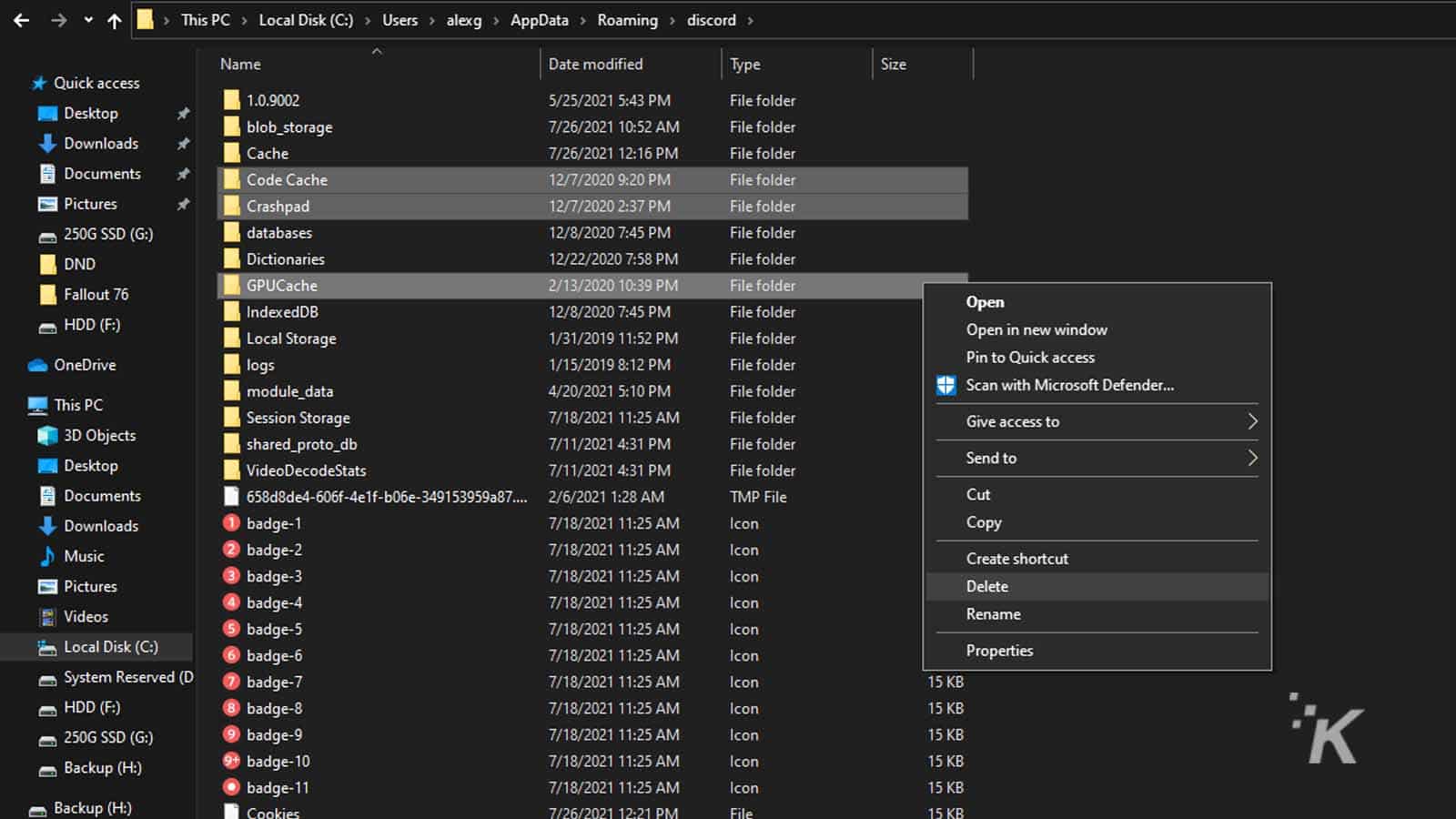
Apoi, va trebui să goliți Coșul de reciclare pentru a șterge complet aceste date de pe dispozitiv. Acest lucru va șterge memoria cache Discord pe Windows și poate ajuta dispozitivul să funcționeze mai ușor. Dacă utilizați macOS, urmați acești pași:
Cum să ștergeți memoria cache Discord pe macOS
Procesul de ștergere a memoriei cache Discord pe macOS este foarte asemănător cu procesul Windows. Din nou, trebuie să începeți prin a căuta în fișierele de sistem Discord:
1.Deschideți Finder și selectați meniul derulant Go
2. Selectați Go to folder și introduceți ~/Library/Application Support/discord/
3. Selectați folderele Cache, Code Cache și GPUCache
4. Faceți clic dreapta și selectați Mutare în coș
La fel ca Windows, va trebui să goliți coșul de gunoi al Mac-ului pentru a scăpa complet de datele din memoria cache ale Discord. Și acesta acoperă cum să ștergeți memoria cache din programul Discord pe care îl puteți descărca pe computer.
Cum să ștergeți memoria cache din browser
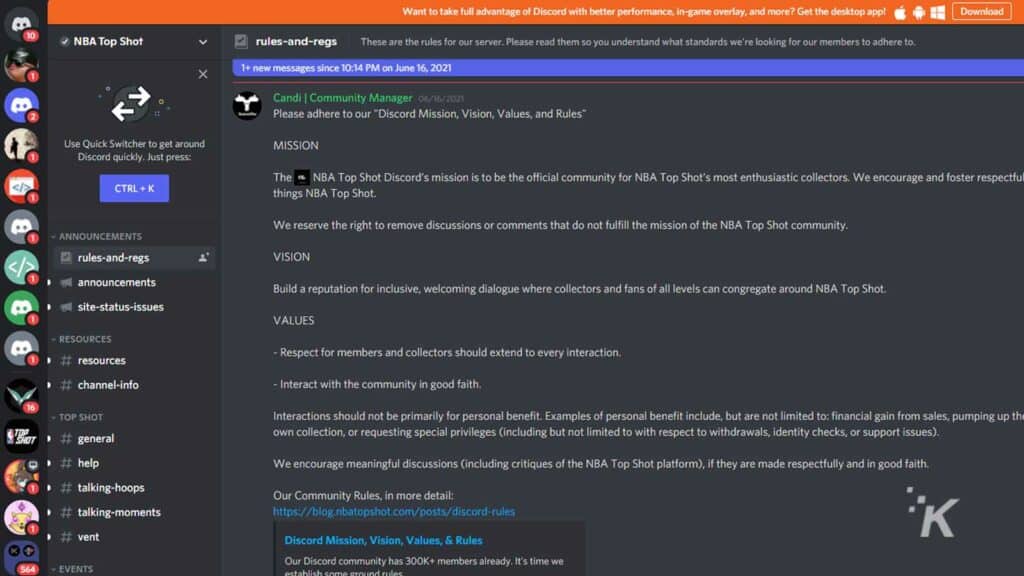
Există, de asemenea, o opțiune suplimentară pentru utilizatorii Discord de pe computer. Dacă nu doriți să descărcați clientul Discord pe computer, puteți utiliza oricând aplicația dintr-un browser web. Cu toate acestea, Discord va stoca în continuare datele stocate în cache prin browser-ul dvs. pentru a încerca să vă ajute la încărcarea mai rapidă a unor conținuturi media data viitoare când reveniți.

În funcție de browserul web ales, ștergerea datelor din cache poate lua o formă diferită. Pentru utilizatorii Google Chrome, apăsați Control, Shift și Delete în același timp de pe tastatură pentru a deschide opțiunea de ștergere a istoricului de navigare. Dacă utilizați Safari, puteți utiliza o comandă rapidă similară. Apăsați Comandă, Alt și E în același timp pentru a vă goli memoria cache pe Safari.
Firefox este puțin diferit. Firefox vă solicită să treceți prin meniul de setări din bara de instrumente pentru a vă goli memoria cache. Navigați la Opțiuni>Confidențialitate și securitate>Cookie-uri și date site pentru a vă accesa și șterge memoria cache. Pentru mai mult ajutor cu Firefox, consultați ghidul nostru complet aici.
Cum să ștergeți memoria cache Discord de pe dispozitivele mobile
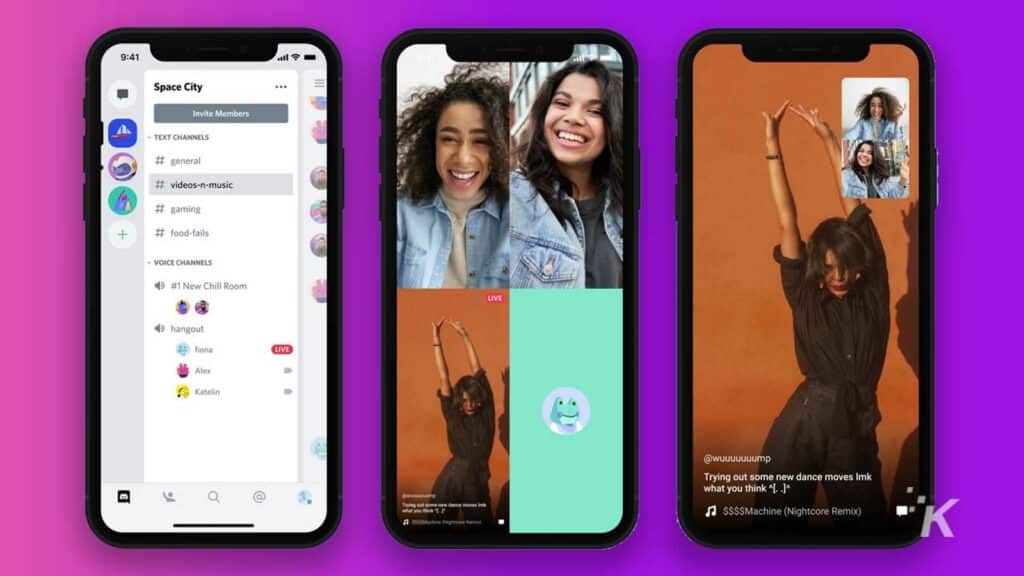
Ultimul lucru pe care vreau să-l acopăr sunt dispozitivele mobile. Deoarece Discord a devenit o platformă atât de versatilă, a dezvoltat o aplicație mobilă populară pentru a ajuta oamenii să rămână conectați cu grupurile lor din mers. Aplicația mobilă folosește și date stocate în cache pentru a ajuta potențial timpul de încărcare, dar, la fel ca în cazul computerelor, aceste date pot uneori încetini dispozitivul în general.
Din fericire, există o modalitate de a vă șterge memoria cache și de pe dispozitivele mobile. Cu toate acestea, în cazul dispozitivelor iOS, această metodă poate să nu fie prea atractivă. Din păcate, iOS nu oferă utilizatorilor opțiunea expresă de a șterge memoria cache a oricărei aplicații de pe dispozitiv. Singura modalitate prin care puteți șterge datele din memoria cache ale Discord de pe dispozitivele iOS este să ștergeți aplicația și să o descărcați din nou.
Dacă aveți un dispozitiv Android, ștergerea memoriei cache a aplicației Discord este puțin mai ușoară. Dispozitivele Android au capacitatea de a șterge memoria cache din orice aplicație, doar accesând setările aplicației dispozitivului. În setările aplicației dispozitivului dvs., veți avea opțiunea de a șterge memoria cache a fiecărei aplicații individuale cu doar câțiva pași simpli. Consultați ghidul nostru complet aici.
De ce este necesară ștergerea memoriei cache?
Deci, aceasta acoperă aproape toate modurile posibile prin care vă puteți șterge memoria cache Discord. Așadar, de ce ar trebui să facă asta în primul rând? Deși nu este foarte necesar, poate ajuta de fapt performanța generală a unui dispozitiv în timp ce utilizați alte aplicații sau programe.
Discord este asemănător cu un forum public, cu mii de grupuri diferite în care oamenii se pot aduna. Din cauza dimensiunii masive a Discord și a bazei sale de utilizatori, o mulțime de conținut media este încărcat și transmis pe diferite canale Discord, deoarece oamenii își împărtășesc interesele cu alții. Programul folosește date stocate în cache pentru a stoca piese care media digitală, astfel încât acestea să nu dureze atât de mult să se încarce după prima dată.
În timp ce memoria cache Discord ajută cu siguranță la timpii de încărcare pentru anumite aspecte ale media din cadrul platformei Discord în sine, se poate acumula prea mult cache în timp, ceea ce face ca dispozitivul să încetinească în alte zone. Din acest motiv, este o idee bună să ștergeți periodic memoria cache Discord (precum și memoria cache pentru alte programe) pentru a vă asigura că dispozitivul își menține întregul potențial de performanță.
Ai vreo părere despre asta? Anunțați-ne mai jos în comentarii sau transmiteți discuția pe Twitter sau Facebook.
Recomandările editorilor:
- Ce abonament PlayStation este potrivit pentru tine – PS Plus sau PS Now?
- Ai nevoie de un Xbox pentru a folosi streamingul jocului xCloud?
- De ce Xbox One continuă să se oprească singur?
- Cum să activați text-to-speech și speech-to-text pe Xbox
